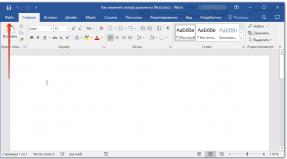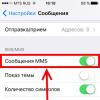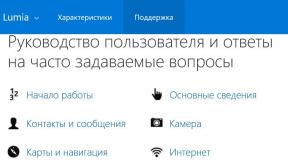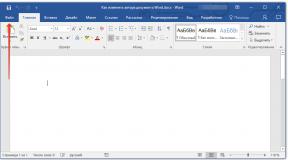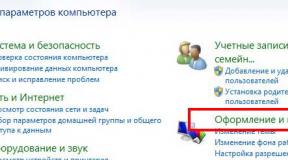Сбой материнской платы. Неисправности материнской платы. Неисправности материнской платы компьютера
Перед тем, как ремонтировать компьютер, необходимо узнать причину поломки. Для этого необходимо провести грамотную диагностику компьютера и всего оборудования. Именно диагностика покажет, какой элемент компьютера требует ремонта.
В первую очередь, поломки компьютера делятся на программные и аппаратные.
При аппаратных неисправностях компьютера диагностика можно провести по звуковым сигналам BIOS. Сигналы подаются при запуске компьютера. Если правильно распознавать сигналы, можно определить какой компонент компьютера неисправен. Для распознавания звуковых сигналов BIOS существуют специальные таблицы с кодами сигналов. Но BIOS бывает разный, и у каждого из видов BIOS свои коды сигналов. Объединяет их только один короткий сигнал, который обозначает, что начальное тестирование всех компонентов компьютера успешно пройдено, и ошибок нет. А все остальные сигналы могут различаться.
Иногда при запуске компьютера, пользователь может столкнуться с полным отсутствием всяких сигналов и черного экрана монитора. Что может означать отсутствие сигналов? Это означает, что компьютер просто не включатся. В этом случае нужно проверить исправен-ли кабель питания и есть-ли вообще электричество.
Некоторые опытные пользователи узнают о неисправности компьютера по кодам ошибок BSOD. Это так называемый «синий экран» , в котором указывается код ошибки того, или иного оборудования или программного обеспечения.
Рассмотрим неисправности основных компонентов компьютера, и способы их устранения.
Неисправный процессор.
При неисправности процессора, компьютер постоянно выключаться или перезагружаться. Система зависает, а жёсткий диск не загружается. Ну и понятно, что никакая операционная система, в том числе и Windows не стартует. И при всём этом можно наблюдать сильное нагревание процессора. Часто, при неисправном процессоре операционная система и программы работают с постоянными ошибками. Неисправный процессор ни в коем случае нельзя переставлять на рабочую материнскую плату, якобы для проверки. Такой процессор нередко выводит из строя и материнскую плату. Из-за чего может сгореть процессор? В основном процессоры горят из-за неграмотной сборки компьютера и перегрева. Не редко, во время сборки компьютера контакты процессора случайно загибаются и при этом возникает короткое замыкание, которое приводит к повреждению процессора. В этом случае, поможет только замена процессора.
Ошибки памяти.
Основным признаком неисправности в работе памяти, является постоянное появление синего экрана. Существуют тесты, благодаря которым можно провести диагностику оперативной памяти. Но программы тестирования, у которых низкая валидность могут просто не обнаружить ту, или иную ошибку. Тестирование проводится только на материнской плате с исправным контролёром памяти. Если контроллер располагается в процессоре, необходимо быть уверенным, что процессор тоже работает исправно. Если тест выявил проблему в работе памяти, следует заменить нерабочую планку памяти. Ремонту она не поддаётся.
Неисправности материнской платы.
Когда компьютер не включается - это и есть основной признак неисправности материнской платы. А если даже и включается, то могут работать только кулеры. Всё остальное оборудование не запускается. Не работает клавиатура и мышь. Также, не загружается ОС Windows. В некоторых случаях, процессор может перегреваться. Ремонтировать материнскую плату можно путём замены неисправных деталей, например, вздутых конденсаторов, если таковые есть. Остальной ремонт сильно ударит по карману, и займёт много времени. Лучше заменить неисправную материнскую плату.
Проблемы с жёстким диском.
Узнать о неработающем жёстком диске можно в BIOS. Он просто отсутствует в списке установленного оборудования. Сам диск при этом не раскручивается.
При не исправном жестком диске компьютер периодически перезагружается. В некоторых случаях появляются сильные «тормоза» в работе системы. Из-за этого, ОС Windows долго загружается или просто может не загрузится. Программы часто завершают свою работу в аварийном режиме. Но не стоит сразу винить жёсткий диск при заторможенной работе компьютера. Причиной могут быть и плохие контакты кабелей жёсткого диска или неисправный разъем на материнской плате. Попробуйте поменять кабель или подключить его в другой разъем на материнской плате. Жёсткие диски поддаются ремонту и восстановлению. Но лучше не рисковать, и при первых признаках неисправности жесткого диска перенести все данные на новый жесткий диск.
Проблемы в работе видеокарты.
При возникновении проблем в работе видеокарты, на экране могут появляться различные артефакты в виде непонятных символов, полосок, квадратов и т.д. Причём, происходит это может ещё до загрузки системы. Происходят постоянные перебои с драйвером видеокарты. Игры перестают работать, или просто слетают. В основном к поломке видеокарты приводит ее перегрев. Необходимо следить за охлаждением видеокарты, при необходимости чистить кулер и радиатор охлаждения. Не допускать перегрева компонентов видеокарты - это графический процессор и блоки памяти.
Проблемы в работе блока питания.
Основным признаком неисправности блока питания является отсутствие подачи питания на материнскую плату. При неисправном блоке питания компоненты компьютера работают со сбоями, а в некоторых случаях просто не загружается. Считается нецелесообразным ремонтировать блок питания. Ремонт стоит практически столько-же, сколько стоит новый блок питания.
от 150 р. RUB
Материнская плата – самый важный элемент любого компьютера. Именно здесь располагаются процессор, видеоадаптер, звуковая карта, сетевая плата и многие другие компоненты ПК. Однако данная деталь очень чувствительна к условиям эксплуатации, и никто не застрахован от выхода ее из строя .
 Если у вас сгорела материнская плата, причин тому может быть много: пролитая жидкость, перегрев, скачок напряжения…
Если у вас сгорела материнская плата, причин тому может быть много: пролитая жидкость, перегрев, скачок напряжения…
Но как определить данную поломку, почему она возникает и что делать в такой ситуации? Разберемся в статье.
Как определить проблему?
Если у вас сгорела материнская плата, вы сразу же заметите некоторые признаки данной неприятности. Их несколько, и каждый может указывать на различные проблемы с устройством. Перечислим основные из них.
- ПК отказывается грузиться, однако кулеры вращаются;
- Устройство успешно начинает работать, но надолго его не хватает, и практически сразу оно выключается;
- Машина нормально запускается, более-менее работает, но если включить любое ресурсозатратное приложение – сразу гаснет;
- От устройства может исходить запах горелого;
- И прочие неприятности.
Если вы столкнулись с подобными проблемами, значит у вас, скорее всего, сгорела материнская плата.

Существуют также и некоторые косвенные способы определения некоторых неполадок. Например:

Это лишь некоторые методы, при помощи которых можно определить подобные неисправности в домашних условиях. Для постановки более точного диагноза потребуется специальное оборудование, которое присутствует только в сервисных центрах. Ни о каком ремонте на дому не может быть и речи.
Основные неисправности
Если у вас сгорела материнская плата, значит, на то была какая-то причина. Поскольку материнка является элементом хрупким и чувствительным к внешним условиям, проблем с ней может возникать множество. Перечислим основные «болезни», которые могут приводить к неисправностям данного элемента ПК.
Итак, мы разобрались в основных неприятностях, которые могут постигать материнскую плату. Но что делать в такой ситуации?
Как решить подобные проблемы?
Если у вас сгорела материнская плата, ни в коем случае не пытайтесь исправлять ситуацию самостоятельно. Без соответствующих навыков и оборудования, вы можете только усугубить проблему. «Кустарные» ремонты часто приводят к повреждению процессора, видеокарты или периферийных устройств, что существенно повышает стоимость такого ремонта.
Специалисты компании «Эксперт» видят лишь два выхода из данной ситуации
- Ремонт. К сожалению, явление достаточно редкое по причине нецелесообразности. Если повреждаются некоторые элементы электроники, ремонт может стоить дороже покупки новой платы. Аналогичная ситуация действует и в случаях, если сгорело сразу несколько радиодеталей.
- Замена. Распространенное решение проблемы сгоревшей материнской платы. Специалисты устанавливают новую материнку, пересаживают на нее процессор, видеоадаптер и периферию, настраивают, подключают и возвращают владельцу. Такие устройства служат гораздо дольше и надежнее отремонтированных.
Обращайтесь к нам за помощью
Сервисный центр «Эксперт» располагает всем необходимым для проведения максимально качественного ремонта компьютера. Современное оборудование и высококвалифицированные специалисты способны решить любую проблему. Обратившись к нам, вы получите максимальный результат за минимальное время.
Материнская плата это своего рода контейнер, связывающий все компоненты и комплектующие Вашего персонального компьютера. Функциональность материнской платы делает ее наиболее сложной составляющей любого компьютера. Она содержит всевозможные контроллеры, порты, слоты, системную логику, стабилизаторы и другие компоненты и является, по сути, настоящим произведением технологического искусства. Количество этих расширений и делают материнскую плату столь сложной и, к сожалению, уязвимой в плане появления неисправностей .
Множество микросхем и электронных блоков сильно усложняют ремонт материнской платы . Кроме того, ее печатная плата состоит из множества слоев, на каждом из которых находится множество печатных проводников, поэтому, естественно, что ремонт материнской платы в домашних условиях возможен лишь при возникновении достаточно мелких поломок. Если же плата получила серьезные механические повреждения, которые привели к внутреннему обрыву проводников, то восстановить ее невозможно даже в сервисном центре.
ВНИМАНИЕ!!! Все работы, связанные с пайкой, необходимо производить очень аккуратно. При этом обязательно избегайте перегрева платы и тем более перегрева какого-то электронного компонента. Если требуется произвести пайку мелких деталей, используйте для этого специальный маломощный паяльник с тонким жалом.
Большая часть поломок материнской платы происходит по вине самого пользователя. Остальные неисправности возникают в результате некачественного питания или перегрева участков платы. Не стоит также забывать о недобросовестности некоторых производителей, они пытаются снизить себестоимость производства данного устройства, используя более дешевые и менее качественные компоненты, что зачастую и становится причиной их скорого выхода из строя. Результатом неисправности даже незначительной части материнской платы может стать ее нестабильная работа, зависание компьютера, отказ работы подключенных устройств и т.д. вплоть до самого страшного - полной неработоспособности. В худшем случае незначительная неисправность может привести к выходу из строя и центрального процессора и оперативной памяти.
Наиболее распространены следующие поломки материнской платы:
- Разрыв печатных проводников. Это чисто механическое повреждение, встречающееся достаточно часто, причем практически однозначным источником его появления является сам пользователь. К примеру, дорожки может оборвать внезапно соскочившая отвертка, например, в процессе установки нестандартной системы охлаждения, особенно если прикладывать при этом значительное усилие. Шанс появления данной неисправности возникает даже в процессе монтажа материнской платы в системный блок. Наиболее уязвимыми местами являются участки платы, которые имеют отверстие для фиксации к шасси корпуса с помощью винтов. Многие производители, предвидя такую ситуацию, стараются располагать на таких участках минимум дорожек и электронных компонентов, но в случае с малыми размерами платы такой подход часто не срабатывает.
- Обрыв конденсаторов или резисторов. Если вы присмотритесь, то увидите, что на материнской плате большое количество миниатюрных конденсаторов и резисторов. Их очень легко отломать, орудуя отверткой или неаккуратно вставляя платы расширения. Кроме того, электролитические конденсаторы более крупного размера также подвержены механическому повреждению.
- Короткое замыкание в электрических цепях. Пользователь также может сам повредить микросхемы, транзисторы и электролитические конденсаторы, например при неаккуратном использовании большой отвертки. От этого не застрахован никто, особенно если производить монтаж или фиксацию плат расширения при работающем компьютере, что категорически запрещено.
- Разрушение разъемов и слотов. Разрушить любой разъем на материнской плате крайне легко. Для этого достаточно сильно нажать на него или вставлять и вытягивать кабель не равномерно, а под углом. Несмотря на свои не слишком малые размеры, слоты расширения также подвержены поломке. Так, если плата расширения, например видеокарта, имеет нестандартный размер, а материнская плата прикручена слишком близко к задней стенке системного блока, то для установки этой платы расширения придется приложить достаточную силу, что при внезапном перекосе или неаккуратном движением может повредить слот. Кроме того, велика вероятность повреждения разъемов и слотов с большим количеством контактов.
- Поломка процессорного разъема. Повреждение процессорного слота может произойти по разным причинам. Как правило, это неправильная установка системы охлаждения, неаккуратные действия при установке и фиксировании процессора, грубое обращение с фиксатором слота и т. д. Сам процессорный слот выполнен из твердой пластмассы, поэтому риск сломать, к примеру, пластиковый выступ фиксатора достаточно велик, особенно если применять силу.
- Выгорание портов. Многие пользователи при необходимости (или без нее) отключают шнур клавиатуры, мыши, модема и других устройств при работающем компьютере. Это крайне пагубно влияет на порты материнской платы, особенно PS/2, которые при этом испытывают скачок напряжения. Контролировать это напряжение невозможно, поэтому не приспособленные для этого порты часто сгорают. Иногда наблюдается выход из строя даже USB-порта, что может стать причиной поломки устройства, подключенного к нему.
- Выход из строя IDE/SATA-портов. Крайне неприятная ситуация, особенно если это касается IDE-порта, заменить который не получится, кроме как установить дополнительный контроллер. Причина выхода из строя чаще всего кроется в некачественном контроллере, обслуживающем этот тип порта. Случается также и чисто механическое повреждение контактов портов, о чем уже упоминалось выше. К счастью, IDE-контроллер используется все реже, поскольку на смену ему пришел более производительный SATA-контроллер.
- Микротрещины в плате. Такие трещины образуются в многослойной структуре материнской платы, если она неправильно зафиксирована на шасси корпуса. В этом случае при любых действиях, связанных, например, с установкой плат расширения или даже обычным подключением шлейфа от накопителя, материнская плата прогибается. Слишком сильный прогиб вызывает обрыв внутренних проводников, которые не подлежат восстановлению. Практически во всех случаях это приводит к непоправимому результату.
- Некачественные платы расширения. Компьютерный рынок переполнен дешевыми комплектующими неизвестных производителей, то и дело выходящими из строя. Может случиться так, что такой окажется именно ваша материнская плата. Какими будут последствия - предугадать трудно, однако абсолютно точно в таком случае повредится не только само устройство, но и слот, в котором оно установлено, а в худшем случае - система управления питанием материнской платы, в результате чего могут перегореть оперативная память и процессор.
- Выход из строя сетевого адаптера. Сетевой адаптер (а иногда и два сразу) является неотъемлемым атрибутом любой материнской платы, начиная с момента стандартизации ATX-формата. Сетевой адаптер требуется для того, чтобы включить компьютер в состав локальной сети и, что самое главное, подключить к Интернету. Часто из-за неправильного построения сети либо по другим причинам сетевому адаптеру угрожают скачки напряжения, что приводит к выгоранию входящих цепей устройства, делая его непригодным к использованию. К сожалению, справиться с данной неисправностью не представляется возможным, но благодаря наличию на материнской плате PCI-слота или USB-порта данную потерю можно восполнить установкой дополнительного адаптера.
- Постоянный сброс параметров BIOS и предупреждающие надписи на экране. Это, пожалуй, единственная неисправность, которая не грозит ничем серьезным, кроме как тратой совсем мизерной суммы денег на замену аккумуляторной батареи, питающей микросхему ПЗУ, в которой хранится BIOS. В 95 случаях из 100 причиной данного аппаратного сбоя является слишком длительный период эксплуатации компьютера и материнской платы в том числе. Аккумуляторная батарея гарантирует поддержку энергонезависимости микросхемы ПЗУ в течение 2-4 лет, поэтому предъявлять какие-либо претензии к ее работе по окончании этого периода не имеет смысла. Необходимо просто заменить батарейку, чтобы избавить материнскую плату от лишних сбоев.
- Действие вирусов. Как ни странно, некоторые из программных вирусов могут повредить не только операционную систему, но и аппаратную часть компьютера, а если быть точнее - BIOS. И если в первом случае ситуацию можно исправить «лечением» компьютера антивирусной программой либо в крайнем случае переустановкой операционной системы и установленных программ, то второй случай требует другого подхода. В частности, необходима перепрошивка микросхемы BIOS одним из тех способов, который наиболее удачен для конкретной материнской платы.
- Некачественное питание. Чтобы сделать свою продукцию более дешевой, многие производители материнских плат переходят все допустимые границы, используя неэффективные фильтры, стабилизаторы и прочие компоненты, которые необходимы для обеспечения стабильного и качественного электропитания материнской платы. По этой причине внезапный скачок напряжения может привести к перегоранию компонентов материнской платы. Хорошо еще, если на ней перегорит только стабилизатор, а не все ее компоненты, включая установленный на ней центральный процессор.
- Перегрев компонентов. Этот факт также довольно часто имеет место. В большей степени перегреву компонентов подвержены материнские платы , которые оборудованы пассивными системами охлаждения с недостаточной площадью рассеивания тепла. При разгоне (то есть при ручном увеличении скорости работы) такая система охлаждения не справляется с поставленной перед ней задачей, что приводит к повышенному нагреву компонентов. К сожалению, при этом нагреваются не только «виновники», но и близлежащие участки платы и компоненты. В результате - нестабильность работы компьютера, зависание, перезагрузки системы и выход из строя дорогостоящих компонентов. Хотя, если вовремя отреагировать, подобного исхода можно избежать.
Это далеко не полный список неприятностей, которые могут произойти с материнской платой. С одними из них можно бороться самостоятельно, другие могут исправить лишь специалисты сервисного центра, а в некоторых случаях материнскую плату отремонтировать невозможно.
В связи со сравнительной сложностью материнской платы, зачастую связанные с ней проблемы с трудом поддаются разрешению. Настоль много системных функций, по крайней мере, частично зависит от работы материнской платы, что определенные симптомы вполне могут маскироваться другими симптомами.
Как и при выполнении любых других процедур по выявлению неисправностей, начните с анализа симптомов, проявляемых во время начальной загрузки и во время работы. Проанализируйте действия, которые ведут к отказу, и определите условия отказа системы. Имели ли место какие-то необычные действия? Обратите внимание на любые сообщения об ошибках или подаваемые звуковые кодированные сигналы.
Попытайтесь выполнить любые очевидные действия наподобие настройки яркости затемненного монитора или проверки подключения кабелей периферийного оборудования. Несколько раз повторите попытку включения системы, дабы зафиксировать все симптомы. Не пожалейте времени, чтобы задокументировать проблему - запишите все действия и наблюдаемые при этом симптомы.
Для идентификации проблем, связанных с конфигурацией, обратитесь к руководствам пользователя материнской платы и периферийных устройств. Проверьте настройки параметров CMOS. По возможности запустите программный пакет диагностики, что позволит сузить круг возможных причин неисправности. Помните, что обычно микропроцессор, модули ОЗУ, ПЗУ, BIOS, батарея CMOS относятся к сменным модулям материнской платы. Если система работоспособна в достаточной степени, чтобы можно было проверить эти модули, их можно заменить. Если симптомы указывают на возможную неисправность одного или нескольких из этих модулей, их можно заменить на заведомо исправные.
Если диагностическая программа указывает на наличие нескольких возможно неисправных компонентов, заменяйте их по одному, пока не обнаружите неисправный модуль. Затем снова подключите к системе все предположительно исправные модули и проверьте их. Имея признаки неисправности нескольких сменных модулей, не следует забывать и о возможности сбоя программного обеспечения.
Симптомы неисправностей материнской платы
С материнской платой связано выполнение такого множества системных функций, что ее неисправности могут сопровождаться симптомами нескольких различных типов. Типовые симптомы аппаратных неисправностей материнской платы следующие:
- Индикаторы Вкл./Выкл. светятся, изображение на экране монитора присутствует, но дисководы не действуют, а начальная загрузка не выполняется.
- Индикаторы Вкл./Выкл. светятся, шпиндель дисковода жесткого диска вращается, но система не проявляет признаков жизни, а начальная загрузка не выполняется.
- Система блокируется во время нормальной работы.
- Система генерирует 1, 2, 3, 5, 7 или 9 звуковых сигналов.
- Система генерирует 1 длинный и 3 коротких звуковых сигнала.
- Система не сохраняет информацию о дате и времени.
- Отображается сообщение 8042 Gate А20 Error (Ошибка А20 по входу 8042) - ошибка перехода в защищенный режим.
- Отображается сообщение Invalid Switch Memory Failure (Ошибка неправильного переключения памяти).
- Отображается сообщение DMA Error (Ошибка прямого доступа в память) - контроллеру прямого доступа памяти не удалось выполнить тест регистра страниц.
- Отображается сообщение CMOS Battery Low (Низкое напряжение батареи CMOS), указывающее на неисправность батареи CMOS или на несоответствие при проверке контрольной суммы CMOS.
- Отображается сообщение CMOS Checksum Failure (Несоответствие контрольной суммы CMOS), указывающее на разряд батареи CMOS или на несоответствие при проверке контрольной суммы CMOS.
- Отображается код ошибки 201, указывающий на сбой ОЗУ.
- Отображается сообщение об ошибке при проверке четности, указывающее на ошибку ОЗУ.
Типовые симптомы, связанные с ошибками настройки материнской платы, следующие:
- Отображается сообщение CMOS Inoperational (CMOS-память неисправна), указывающее на сбой в регистре закрытия CMOS.
- Отображается сообщение Display Switch Setting Not Proper (Неправильная установка переключателя типа дисплея) - несоответствие при проверке типа дисплея.
- Отображается сообщение CMOS Time Date Not Set (Время и дата в CMOS не установлены) - ошибка конфигурирования и настройки системы.
- Отображается код ошибки IBM-совместимости, указывающий на наличие проблем конфигурирования.
Типовые симптомы, связанные с ошибками ввода/вывода материнской платы, следующие:
- Динамик не функционирует во время работы. Остальные компоненты системы работают, но динамик не издает никаких звуков.
- Клавиатура не работает после ее замены на заведомо исправную.
Большинство аппаратных проблем в работе компьютера так или иначе связано с материнской платой. Поскольку материнская плата участвует в выполнении буквально всех функций компьютера, совершенно естественно, что ее приходится проверять в большинстве случаев устранения неисправностей. Обычно все схемы выявления неисправностей различных системных компонентов завершаются проверкой материнской платы. Это обусловлено двумя обстоятельствами. Во-первых, материнская плата непосредственно или косвенно поддерживает большинство остальных системных компонентов. Во-вторых, она является компонентом системы, замена и проверка которого наиболее сложна.
Прочие проблемы, связанные с материнской платой
Помимо схем, управляющих всей работой системы, материнская плата содержит ряд схем, от функционирования которых зависит работа остальных компонентов. К ним относятся динамическое ОЗУ системы (используемое всеми программами) и шина данных, адресная и сигнальная шины. Наиболее известная пользователям часть шин - расширительные гнезда. Проблемы, связанные с компонентами материнской шины, сопровождаются симптомами, аналогичными симптомам неисправного блока питания. Источником таких проблем могут оказаться как микропроцессор, так и ПЗУ BIOS. Оба эти модуля нужно проверить путем замены, если система полностью не функционирует, но блок питания исправен.
Часто выпадающим из внимания устройством вывода является системный динамик. В отличие от других устройств ввода/вывода, вся схема, управляющая работой динамика, расположена на материнской плате. Поэтому отказ динамика может вызываться лишь несколькими причинами, в том числе неисправностью самого динамика, неисправностью управляющей схемы, которая расположена на материнской плате, или сбоем программы, управляющей работой упомянутой схемы.
Неполадку в работе динамика проще всего выявить во время процесса начальной загрузки. В различные моменты этого процесса система может использовать динамик для генерации различных звуков. Однако, наиболее прямой способ проверки динамика - замер сопротивления на его контактах с помощью универсального измерительного прибора. Для большинства динамиков, используемых в PC-совместимых компьютерах, это сопротивление должно быть равно приблизительно 8 Ом.
Клавиатура - еще одно устройство ввода/вывода, которое поддерживается непосредственно материнской платой. При выявлении связанных с клавиатурой проблем потребуется проверить только три элемента: клавиатуру, материнскую плату и драйвер клавиатуры. Наиболее общий способ определения связанных с клавиатурой проблем - наблюдение за индикаторами Nurn Lock, Caps Lock и Scroll Lock клавиатуры во время процесса начальной загрузки. Они должны мигать, когда система предпринимает попытки инициализировать клавиатуру.
Если провести аналогию и сравнить компьютер со зданием, то материнская плата, несомненно, будет его основанием. Хорошая основа всегда гарантирует стабильную работу. Благодаря современным технологиям, компьютер становится все меньше, а работает все быстрее и тише. При этом вычислительная машина становится все более сложной. Поэтому диагностика компьютерного оборудования в наши дни непростое занятие. Если вы неуверенны в своих знаниях и навыках, то лучше обратиться за помощью в компьютерный сервис .
Ремонт материнской платы можно условно разделить на две категории. Первая – эта замена и перепайка поврежденных деталей (конденсаторов) материнской платы и надежда на лучшее в будущем. Чаще такой способ ремонта применяется для ноутбуков. Второе – замена либо самой материнской платы, либо замена неисправных подключаемых к материнской плате компонентов.
Трудно заставить исправно работать сгоревший, а затем перепаянный участок микросхемы так же хорошо, как он работал раньше. Именно поэтому большинство процедур, известных под названием «Ремонт материнских плат» остается делом энтузиастов, так как лучшим решением для абсолютного большинства пользователей будет замена неисправного компьютерного компонента. Итак, давайте приступим непосредственно к описанию поиска и устранения неисправностей в материнской плате и подключенных к ней компонентов.
Поиск и устранение неисправностей в материнских платах.
Аппаратная диагностика может стать настоящей головной болью даже для опытного пользователя. Существует слишком много причин, которые нужно искать и анализировать. Большинство ремонтных работ с материнской платой, как говорилось выше, остается прерогативой профессионалов или любителей-энтузиастов. Поиск неисправностей может занимать очень много времени. Тем не менее, есть несколько довольно распространенных проблем.
Замена конденсаторов.
Постоянная проблема с конденсаторами хорошо известна профессионалам и любителям-энтузиастам. Конденсаторы первое, что нужно проверить. Проблема устраняется заменой сгоревшего конденсатора новым. Зрительно, сгоревший конденсатор имеет «вздувшуюся» верхнюю поверхность и подтеки электролитической жидкости. Большинство сгоревших конденсаторов «потекут», электролит, находящийся внутри, будет заметен в виде высохшей корки на внешней части конденсатора, либо на самой материнской плате. При худшем сценарии, конденсатор взрывается из-за слишком большого электрического напряжения.
Для замены конденсаторов, вам понадобится:
- Специальный паяльник с программным управлением и выпаяватель.
- Оригинальный конденсатор той же емкости, что и заменяемый.
- Опыт в пайке и знание риска. Потому что одно неверное движение, и вы повредите внутренние схемы и испортите плату окончательно. Вы должны выпаять из платы выводы конденсатора, извлечь неисправный конденсатор, а затем припаять контакты нового конденсатора. Вы должны быть очень осторожны, не перепутайте полярность конденсатора.
Диагностика компонентов материнской платы.
Обратите на звуковые сигналы POST BIOS. Чтобы диагностировать проблему, нужно знать, где ее искать. Первое на что нужно обратить свое внимание, это POST BIOS (Power-On Self-Test). Если при начальной загрузке системы, ваш компьютер издает серию звуковых сигналов, значит, существуют определенные проблемы с тем или иным компонентом. Звуковой сигнал непосредственно сигнализирует, в каком компоненте системного блока обнаружены неполадки. Обратите особое внимание на вид звукового сигнала (продолжительность - короткие или длинные и количество звуковых сигналов). По этой ссылке можно ознакомиться со справочной таблицей звуковых сигналов, для того, чтобы выяснить причину неполадок.
Руководство по диагностике и ремонту компьютеров
Если ваш компьютер постоянно «слетает» в перезагрузку или вовсе не загружается, то необходимо знать, как проявляются неисправности с тем или иным компонентом системы. Далее мы рассмотрим, как диагностировать и решать ту или иную проблему.
Неисправный блок питания.
Диагноз:
неисправный блок питания, наиболее частая причина неисправности компьютера. Обнаружить неисправный блок питания довольно просто. Если ваш компьютер не включается при нажатии кнопки включения, то вина, скорее всего, лежит именно на этом компоненте. В любом случае, сначала проверьте подключение шнура к розетке, если подключен ИБП, то для проверки, подключите системный блок к электропитанию напрямую, проверьте все шнуры. Если все шнуры и кабели в порядке, то почти наверняка, дело именно в блоке питания.
Решение: заменяется БП довольно легко, для этого достаточно открутить его от корпуса и отсоединить все разъемы. Покупая новый, помните, что он по мощности должен быть не меньше заменяемого.
Видеоадаптер
Диагноз:
видеоадаптер (видеокарта), работает с графикой компьютера и отвечает за изображение на экране монитора. Это следующая часть, которую надо проверить после БП. Если компьютер включен, то нажмите на клавиатуре клавишу "Num Lock", на панели клавиатуры должен включиться соответствующий индикатор. Если индикатор работает, но вы ничего не видите на мониторе (который включен), то ваша видеокарта, скорее всего, сгорела.
Решение: эта проблема возникает вследствие перегрева видеокарты, чаще всего из-за пыли. Причиной может стать неработающий вентилятор охлаждения. Еще одной возможной причиной может быть разряд статического электричества. Необходимо снять крышку системного блока, проверить работоспособность вентилятора (если он установлен), очистить карту и радиатор от пыли. Если после очистки, система по-прежнему сбоит, то следует заменить неисправную видеокарту. Возможна также «пропайка» неисправной видеокарты, однако мы вам не советуем этого делать, эта лишь временная мера и однажды сгоревшая карта проживет недолго.
Оперативная память
Диагноз:
обычные признаки неисправности модулей оперативной памяти включают BSoD (синий экран смерти), низкую скорость работы системы и медленную загрузку компьютера. Первое, что необходимо сделать, это проверить, надлежащим ли образом модули ОЗУ вставлены в слоты. Если модули оперативной памяти вставлены в слоты правильно, то, вероятно, придется заменить RAM.
Решение: ОЗУ весьма подвержены повреждениям из-за скачков напряжения и статических разрядов. Их замена относительно простая и дешевая.
Теперь рассмотрим вторичные решения и дополнительные меры предосторожности.
Перепрограммирование BIOS
Еще одним способом решить проблемы с материнской платой, является перепрограммирование BIOS"а материнской платы, или, как еще говорят, ее прошивка. Но в этом деле есть несколько критически важных моментов, о которых вам необходимо знать. Во-первых, вы должны четко знать, что проблема в программной, а не в аппаратной части материнской платы. Для этого, Вы предварительно должны протестировать каждый компонент системы.
Во-вторых, сам процесс является очень рискованным. BIOS – критически важный элемент в материнской плате. Для прошивки BIOS, необходимо "образ" прошивки. Процесс сводится к обновлению BIOS до последней версии, либо установке той же самой.
Для начала Вам нужно выяснить номер модели материнской платы и текущую версию BIOS, далее необходимо зайти на сайт производителя и найти соответствующее обновление. Сохраните скачанное программное обеспечение на компакт-диск или флеш-накопитель. Вставьте CD / USB дисковод и перезагрузите компьютер. Исполняемый файл диска запустится, после чего просто следуйте командам на экране. Этот процесс занимает около 10 секунд. Если в этот момент произойдет сбой питания, то вы рискуете получить некорректно записанный BIOS и нерабочую материнскую плату. Сам процесс достаточно прост, но мы настоятельно советуем вам не делать этого, если вы не знаете, что это единственное решение, потому что слишком высоки риски.
Статический разряд
Плата может быть легко повреждена статическим электричеством, которое вызывает небольшой скачок напряжения, достаточный для того, чтобы «убить» ее. Поэтому Вы должны принять две меры предосторожности:
Первая из них заключается в обеспечении надлежащего заземления в розетке, к которой подключается компьютер.
Вторая касается человеческого контакта с платой. Каждый раз, когда вы «возясь» с системным блоком, касаетесь металла на корпусе или непосредственно самой платы, вы рискуете «нарваться» на разряд статического электричества. Этот ток генерируется, когда вы проводите носками или расческой по ковру или диванному покрытию. Работая с различными компонентами компьютера, вы должны поместить их на антистатические покрытие (резиновый коврик).
Мы рассмотрели основные причины неисправности материнской платы и компьютера в целом. Для правильной диагностики и самостоятельного ремонта компьютера вы должны обладать большими навыками, чем у среднестатистического пользователя. Поэтому нужно учесть, что при попытке самостоятельного ремонта компьютера вы действуете на свой страх и риск, и ваши неправильные действия могут вывести из строя еще больше компонентов и удорожить ремонт компьютера.
Читайте также...
- Преимущества умных часов от фирмы сони Новые часы от sony
- Vernee Apollo Lite — обзор смартфона, полный отзыв и видео Камеры Vernee Apollo Lite
- Установка прошивок, обновлений, ядер и прочего на Android устройство с помощью ClockworkMod Скачать на пк файл recovery clockwork img
- Обновление смартфонов Nokia с OS Symbian3 (Anna, Belle) до версии OS Symbian Belle Refresh Темы для белле рефреш